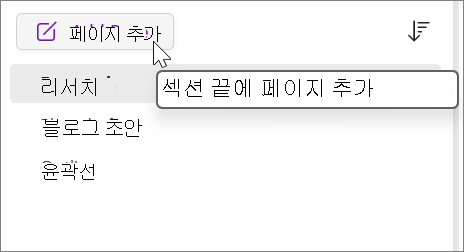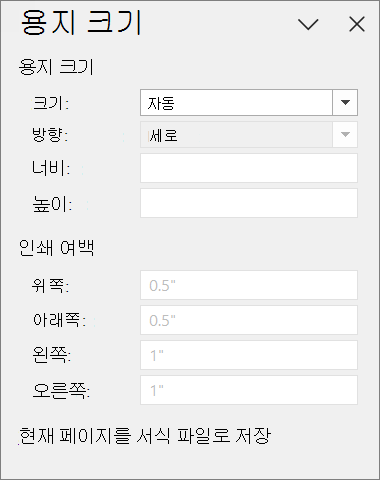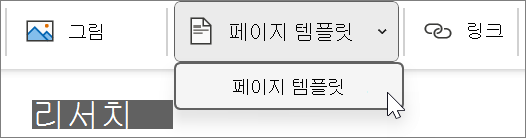서식 파일은 새 페이지에 적용하여 일정 수준의 일관성을 제공하고 시간을 절약하는 데 도움이 되는 미리 디자인된 레이아웃입니다. OneNote에는 장식용 페이지 배경 및 할 일 목록을 비롯한 여러 기본 제공 템플릿이 제공됩니다. 고유한 서식 파일을 만들거나 기존 서식 파일을 사용자 지정할 수 있습니다.
OneNote 템플릿을 그대로 사용하거나, 원하는 대로 변경하거나, 직접 만들 수 있습니다.
새 페이지 서식 파일 만들기
-
화면 오른쪽의 페이지 목록에서 페이지 추가를 선택합니다. 또는 Ctrl + N을 누릅니다.
-
리본 메뉴에서 보기로 이동하여 용지 크기를 선택합니다.
-
용지 크기 작업창에서 용지 크기 및 인쇄 여백을 설정합니다.
-
서식 파일에 표시할 콘텐츠를 추가합니다. 이 서식 파일을 사용하여 만드는 모든 새 페이지에 이 정보가 나타납니다.
-
완료되면 용지 크기 작업창 아래쪽에서 현재 페이지를 서식 파일로 저장을 선택합니다.
-
템플릿으로 저장 대화 상자에서 템플릿에 이름을 지정하고 저장을 선택합니다.
참고: 페이지에 템플릿을 적용하면 템플릿 작업창의 내 템플릿 목록에서 템플릿을 선택할 수 있습니다.
페이지 서식 파일 사용자 지정
-
삽입 > 페이지 서식 파일 > 페이지 서식 파일을 선택합니다.
-
템플릿 작업창에서 범주 이름 옆에 있는 작은 화살표를 선택하여 확장합니다.
-
사용자 지정할 서식 파일의 이름을 선택합니다.
비어 있는 새 페이지에 서식 파일이 적용됩니다.
-
리본 메뉴에서 보기 > 용지 크기를 선택합니다.
-
용지 크기 작업창에서 용지 크기 및 인쇄 여백을 설정합니다.
-
기존 페이지 콘텐츠를 편집하거나 삭제한 다음 용지 크기 작업창 아래쪽에 있는 현재 페이지를 서식 파일로 저장을 선택합니다.
-
템플릿으로 저장 대화 상자에서 템플릿에 이름을 지정하고 저장을 선택합니다.
참고: 페이지에 템플릿을 적용하면 템플릿 작업창의 내 템플릿 목록에서 사용자 지정된 템플릿을 선택할 수 있습니다.
페이지 서식 파일 만들기 모범 사례
-
노트 선을 설정하면(보기 > 노트 선) 서식 파일의 텍스트 상자, 그림, 기타 콘텐츠를 더 쉽게 정렬할 수 있습니다. 서식 파일에 노트 선을 포함하지 않으려면 작업을 저장하기 전에 노트 선을 다시 해제합니다.
-
단락 스타일(홈 > 스타일)을 사용하여 스타일 일관성이 유지되도록 텍스트 및 제목의 서식을 지정합니다.
-
템플릿 디자인에 꼭 필요한 경우가 아니면 그림을 배경 이미지로 사용하지 마세요. 배경 이미지는 파일 크기에 영향이 주며 페이지를 전자 메일로 보내는 경우에는 그림 위에 배치된 텍스트가 이미지로 변환될 수 있습니다. 그림을 텍스트 뒤쪽이 아니라 위쪽, 아래쪽 또는 옆쪽에 배치하는 것이 좋습니다.
-
서식 파일을 사용하는 모든 사용자가 각 개체 틀에 포함되어야 할 정보를 알 수 있도록 개체 틀 텍스트를 명확하고 식별하기 쉽게 작성합니다. 예를 들어 회사 이름을 포함하려는 텍스트 상자를 "[회사 이름]"이라고 할 수 있습니다.
-
표와 그림을 명확히 구분되도록 배치하고 제목이 나중에 입력될 텍스트와 분리되도록 합니다. 텍스트 상자는 콘텐츠로 채워지면 확장되며 페이지가 빠르게 복잡해질 수 있습니다.
-
서식 파일을 인쇄할 때는 배경색 없이도 잘 보이는 글꼴 색을 선택합니다.
-
페이지의 인쇄 여백 안에 텍스트와 개체를 배치합니다.